为什么CAD插入相同图框但尺寸却相差很多? 点击:2295 | 回复:0
在使用浩辰CAD绘图的过程中偶尔会遇到这样一个问题:两副图纸布局中的图框和视口比例相同怎么显示大小却不一样啊?开始我也很疑惑,没明白是什么意思,只要视口比例相同,里面显示的图形大小就应该是相同的啊!
等看完他过来来的图纸终于明白什么情况了,他在模型空间画完图,在布局空间插入了一个A2的图框,然后在图框内创建了一个视口,并将比例设置成了1:100,设置完本来应该显示建筑平面图的局部,但整个视口却连一个门都没显示全,如下图所示。
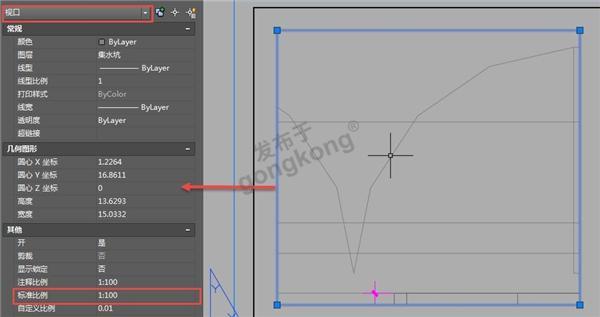
由于他只把注意力放在了图框和视口比例上,认为图框是直接按照1:1插入的,应该没有问题,其实检查一下图框的尺寸就会发现问题了,测量一下图框的尺寸会发现并不是标准的A2图框的尺寸,如下图所示。
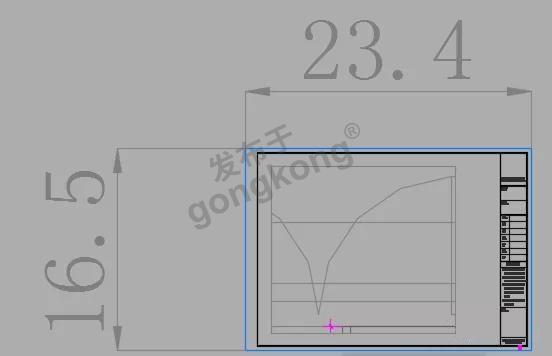
为什么会这样呢?选中图框,打开特性面板(CTRL+1),可以看到这个图框虽然各轴向的比例都是1,但下面还有一个单位因子是0.0394。

这个才是问题的根源!
问题原因:
图框和当前图纸的单位不一致!
图框是一个块文件,文件插入时的缩放单位是毫米,而这张图纸的单位设置则是英寸,如下图所示。
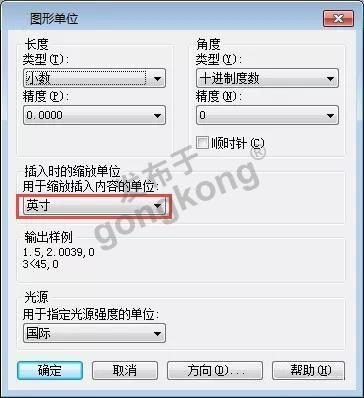
在将图框文件插入到当前图的时候,虽然比例设置是1,但会根据单位不同进行转换,也就是要将毫米转换成英寸,因此图框的尺寸值变小了25.4倍,如下图所示。

图框按照英寸计算还是A2的尺寸,而但绘制的时候是按照毫米输入的,单位设置成英寸等于放大了25.4倍,自然里面放的图形就少了。
解决办法:
修改单位设置!
网友的问题显然是当前图纸的单位设置错了,只需要将当前图的单位设置成毫米,然后重新再插入图框,图框的尺寸就会正常了,如下图所示。

浩辰CAD的单位设置对单张图纸没有什么影响,这个单位叫“插入时的缩放单位”,当插入图块文件或外部参照时这个单位就会起作用,所以图纸的单位要统一或匹配。
在使用浩辰CAD软件画图的时候必须规范,不要随意去修改一些设置,这些设置可能在当时看不出影响,但后面可能会给我们带来困扰。
- 日本SEIBU慢走丝线切割机
 [396]
[396] - 6ES7 7KF02-OABO 烧坏2次
 [320]
[320] - 广州温湿度监控短信报警系统
 [531]
[531] - 光纤激光器与其激光器的对比...
 [244]
[244] - 霍尔电流传感器在智能电网中...
 [237]
[237] - 怎么提高Windows xp实时性?
 [1857]
[1857] - 钣金-Radbend软件对自动选择...
 [633]
[633] - 3590S电位器是什么器件
 [270]
[270] - 如果你对直流无刷电机还不了...
 [377]
[377] - 2013-2018年中国经济适用房建...
 [224]
[224]

官方公众号

智造工程师
-

 客服
客服

-

 小程序
小程序

-

 公众号
公众号

















 工控网智造工程师好文精选
工控网智造工程师好文精选
